在繪制圖形的過程中,有時候需要繪制相同的圖形,可以使用復制對象命令,快速繪制出多個相同的圖形,也可以在不同的圖形文件之間復制對象。
一、用copy命令復制對象。AutoCAD的復制命令為copy,使用copy命令復制對象,先選擇需要復制的對象,然后再指定一個點,然后再確定相對基點的位置放置復制對象,可以利用對象捕捉功能直接使用鼠標定位放置的位置,也可以輸入坐標確定位置。
可以通過以下方法激活copy命令,1、菜單欄【修改】——“復制”。2、單擊“修改”工具欄上的“復制”圖標。3、在命令行中輸入copy或者co并回車。
 引用內容
引用內容
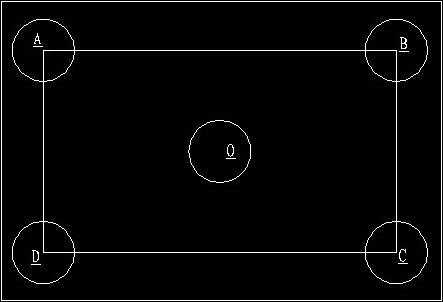
 引用內容
引用內容
 引用內容
引用內容
單個(S):一個對象只能復制一次(個)。多個(M):一個對象可以復制多次(個)。
1、不執行任何命令的時候,直接在繪圖區選擇要復制的對象,單擊鼠標右鍵,在彈出的快捷菜單中選擇“復制”,也可以進行復制操作。
2、在不執行任何命令的時候,直接在繪圖區選擇要復制的對象,然后按住鼠標右鍵一直不動,當光標變成一個箭頭和一個小方框的時候,移動鼠標到放置的位置,然后再松開鼠標右鍵,在彈出的快捷菜單中選擇“復制到此處”。
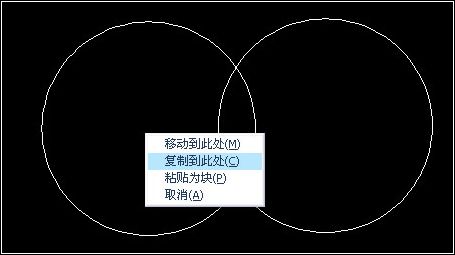
二、使用剪貼板復制對象。在AutoCAD中可以使用命令copyclip將對象復制到剪貼板,可以通過以下方式激活copyclip命令。1、菜單欄【編輯】——“復制”。2、單擊“標準”工具欄上的“復制”圖標。3、在命令行中輸入copyclip并回車。4、快捷鍵ctrl+c。
執行copyclip命令后,選擇需要復制的對象并回車,就可以把當前的圖形對象復制到剪貼板中,然后在另一個圖形文件中“粘貼”,就可以得到所選的圖形對象,最簡單的方法就是復制ctrl+c,粘貼ctrl+v。#p#分頁標題#e#
一、用copy命令復制對象。AutoCAD的復制命令為copy,使用copy命令復制對象,先選擇需要復制的對象,然后再指定一個點,然后再確定相對基點的位置放置復制對象,可以利用對象捕捉功能直接使用鼠標定位放置的位置,也可以輸入坐標確定位置。
可以通過以下方法激活copy命令,1、菜單欄【修改】——“復制”。2、單擊“修改”工具欄上的“復制”圖標。3、在命令行中輸入copy或者co并回車。
 引用內容
引用內容命令: copy
選擇對象: 找到 1 個
選擇對象:——/*回車或者單擊鼠標右鍵確認*/
當前設置: 復制模式 = 多個
指定基點或 [位移(D)/模式(O)] <位移>:——/*利用對象捕捉功能選擇圓心O*/
指定第二個點或 <使用第一個點作為位移>:——/*利用對象捕捉功能選擇A,也可以輸入A點坐標確定位置*/
指定第二個點或 [退出(E)/放棄(U)] <退出>:——/*利用對象捕捉功能選擇B*/
指定第二個點或 [退出(E)/放棄(U)] <退出>:——/*利用對象捕捉功能選擇C*/
指定第二個點或 [退出(E)/放棄(U)] <退出>:——/*利用對象捕捉功能選擇D*/
指定第二個點或 [退出(E)/放棄(U)] <退出>:——/*回車結束命令*/
選擇對象: 找到 1 個
選擇對象:——/*回車或者單擊鼠標右鍵確認*/
當前設置: 復制模式 = 多個
指定基點或 [位移(D)/模式(O)] <位移>:——/*利用對象捕捉功能選擇圓心O*/
指定第二個點或 <使用第一個點作為位移>:——/*利用對象捕捉功能選擇A,也可以輸入A點坐標確定位置*/
指定第二個點或 [退出(E)/放棄(U)] <退出>:——/*利用對象捕捉功能選擇B*/
指定第二個點或 [退出(E)/放棄(U)] <退出>:——/*利用對象捕捉功能選擇C*/
指定第二個點或 [退出(E)/放棄(U)] <退出>:——/*利用對象捕捉功能選擇D*/
指定第二個點或 [退出(E)/放棄(U)] <退出>:——/*回車結束命令*/
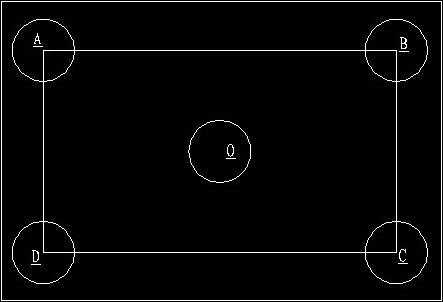
 引用內容
引用內容命令: co COPY
選擇對象: 找到 1 個
選擇對象:
當前設置: 復制模式 = 多個
指定基點或 [位移(D)/模式(O)] <位移>: d
指定位移 <0.0000, 0.0000, 0.0000>: 200,300,400——/*輸入某個點的XYZ坐標*/
選擇對象: 找到 1 個
選擇對象:
當前設置: 復制模式 = 多個
指定基點或 [位移(D)/模式(O)] <位移>: d
指定位移 <0.0000, 0.0000, 0.0000>: 200,300,400——/*輸入某個點的XYZ坐標*/
 引用內容
引用內容命令: COPY
選擇對象: 找到 1 個
選擇對象:
當前設置: 復制模式 = 多個
指定基點或 [位移(D)/模式(O)] <位移>: o 輸入復制模式選項 [單個(S)/多個(M)] <多個>: s
選擇對象: 找到 1 個
選擇對象:
當前設置: 復制模式 = 多個
指定基點或 [位移(D)/模式(O)] <位移>: o 輸入復制模式選項 [單個(S)/多個(M)] <多個>: s
單個(S):一個對象只能復制一次(個)。多個(M):一個對象可以復制多次(個)。
1、不執行任何命令的時候,直接在繪圖區選擇要復制的對象,單擊鼠標右鍵,在彈出的快捷菜單中選擇“復制”,也可以進行復制操作。
2、在不執行任何命令的時候,直接在繪圖區選擇要復制的對象,然后按住鼠標右鍵一直不動,當光標變成一個箭頭和一個小方框的時候,移動鼠標到放置的位置,然后再松開鼠標右鍵,在彈出的快捷菜單中選擇“復制到此處”。
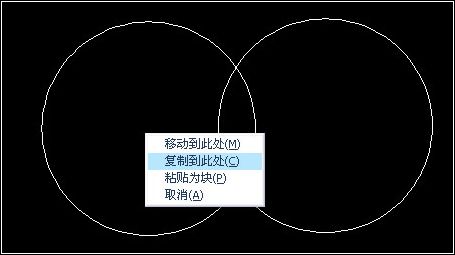
二、使用剪貼板復制對象。在AutoCAD中可以使用命令copyclip將對象復制到剪貼板,可以通過以下方式激活copyclip命令。1、菜單欄【編輯】——“復制”。2、單擊“標準”工具欄上的“復制”圖標。3、在命令行中輸入copyclip并回車。4、快捷鍵ctrl+c。
執行copyclip命令后,選擇需要復制的對象并回車,就可以把當前的圖形對象復制到剪貼板中,然后在另一個圖形文件中“粘貼”,就可以得到所選的圖形對象,最簡單的方法就是復制ctrl+c,粘貼ctrl+v。#p#分頁標題#e#
相關文章
- 2021-09-08BIM技術叢書Revit軟件應用系列Autodesk Revit族詳解 [
- 2021-09-08全國專業技術人員計算機應用能力考試用書 AutoCAD2004
- 2021-09-08EXCEL在工作中的應用 制表、數據處理及宏應用PDF下載
- 2021-08-30從零開始AutoCAD 2014中文版機械制圖基礎培訓教程 [李
- 2021-08-30從零開始AutoCAD 2014中文版建筑制圖基礎培訓教程 [朱
- 2021-08-30電氣CAD實例教程AutoCAD 2010中文版 [左昉 等編著] 20
- 2021-08-30電影風暴2:Maya影像實拍與三維合成攻略PDF下載
- 2021-08-30高等院校藝術設計案例教程中文版AutoCAD 建筑設計案例
- 2021-08-29環境藝術制圖AutoCAD [徐幼光 編著] 2013年PDF下載
- 2021-08-29機械AutoCAD 項目教程 第3版 [繆希偉 主編] 2012年PDF